Se connecter au tableau de bord Microsoft Copilot pour les clients Microsoft 365
Remarque
Le tableau de bord Microsoft Copilot dans Viva Insights est disponible pour tout client disposant d’un abonnement Microsoft 365 ou Office 365 pour les entreprises ou les entreprises, et qui dispose d’un compte Exchange Online actif. Ni une licence Viva Insights payante ni une licence Microsoft 365 Copilot n’est nécessaire pour afficher le tableau de bord. La population analysée dans le tableau de bord Copilot inclut tous les employés auxquels une licence Copilot est attribuée. Toutefois, pour les locataires avec plus de 50 licences Copilot ou les locataires avec plus de 10 licences Viva Insights, le tableau de bord inclut des fonctionnalités complètes avec des métriques et des filtres avancés. En savoir plus sur les fonctionnalités disponibles en fonction de la licence attribuée à votre locataire.
Microsoft 365 Copilot fonctionne à vos côtés pour libérer votre créativité et vous aider à effectuer des tâches plus rapidement. Il permet de résumer les points clés et les éléments d’action dans Microsoft Teams, de rédiger de nouveaux documents dans Word, de démarrer les réponses dans Outlook, etc.
Le tableau de bord Microsoft Copilot dans Viva Insights aide les organisations à optimiser la valeur de Copilot. Il fournit des insights exploitables pour aider vos organization à se préparer à déployer l’IA, favoriser l’adoption en fonction de la façon dont l’IA transforme le comportement de l’espace de travail et mesurer l’impact de Copilot.
Le tableau de bord couvre les catégories de métriques suivantes : préparation, adoption, impact et sentiment. Les métriques sont agrégées au niveau du locataire ou de l’utilisateur, en fonction des licences dont dispose votre locataire. Pour plus d’informations, consultez le tableau ci-dessous.
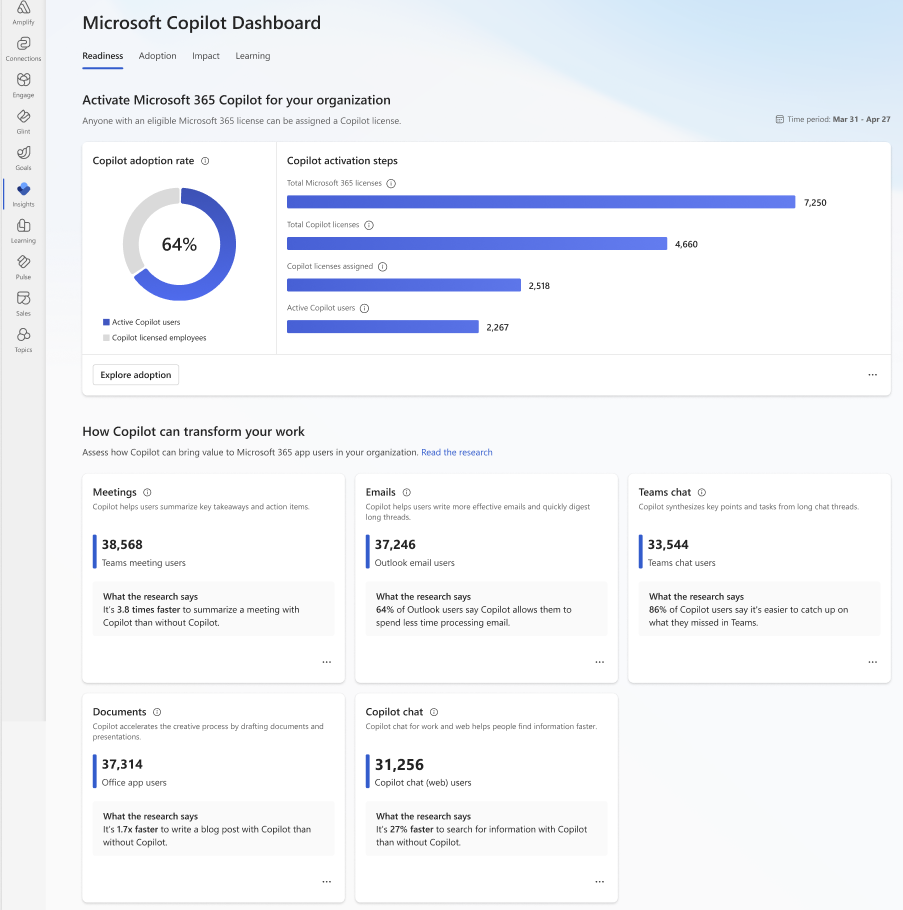
Remarque
Le tableau de bord Microsoft Copilot n’est actuellement pas disponible pour les déploiements cloud nationaux/régionaux, y compris, mais sans s’y limiter, les clouds u.S. Government de Microsoft et les Office 365 gérés par 21Vianet.
Les types d’insights et de fonctionnalités fournis par le tableau de bord varient en fonction du nombre de licences Copilot dont dispose votre locataire, ainsi que du fait que votre locataire dispose d’une licence de Viva Insights payante. Le tableau ci-dessous résume la disponibilité des fonctionnalités de tableau de bord en fonction de vos licences.
Disponibilité des fonctionnalités en fonction des licences
Remarque
Un minimum de 10 licences Viva Insights attribuées, ou 50 licences Copilot attribuées, est nécessaire pour que le traitement des données démarre. Le traitement des données prend environ trois à cinq jours après l’attribution de la licence.
| Nombre total de licences Copilot attribuées dans le locataire | Viva Insights licence attribuée dans le locataire (Oui ou Non) | Disponibilité des fonctionnalités dans Microsoft Copilot tableau de bord |
|---|---|---|
| S/O | Oui (au moins 10) | Toutes les fonctionnalités : |
| 50 ou plus | S/O | Toutes les fonctionnalités : |
| Moins de 50 | S/O | Fonctionnalités limitées : |
Accéder au tableau de bord dans Viva Insights
S’applique à : Utilisateurs employés
Si vous avez accès au tableau de bord Copilot, vous pouvez le trouver dans Teams ou l’application web. Vous devez vous inscrire à l’application Viva Insights dans Teams ou sur le web. Votre administrateur peut définir l’accès des utilisateurs à Viva Insights en procédant comme suit.
Ouvrez l’application Teams sur le bureau ou sur le web. Si vous avez épinglé l’application Viva Insights, sélectionnez-la dans la barre de gauche.
Si vous n’avez pas épinglé l’application Viva Insights, sélectionnez les points de suspension à gauche. Ensuite, dans le champ de recherche, entrez Microsoft Viva Insights, puis sélectionnez-la.
Dans le volet de navigation de gauche, sélectionnez Tableau de bord Copilot.
Pour en savoir plus sur les données du tableau de bord, consultez Interprétation des données du tableau de bord.
Déléguer l’accès au tableau de bord
Si vous avez accès au tableau de bord, vous pouvez également déléguer l’accès au tableau de bord à d’autres personnes de votre entreprise. Découvrir comment.
Comment l’accès au tableau de bord Copilot est déterminé
Pour les clients qui utilisent Microsoft Entra ID (anciennement Azure Active Directory) pour gérer des données de profil utilisateur telles que des données de organization ou de gestionnaire, le tableau de bord Copilot est automatiquement disponible pour un nombre limité d’utilisateurs. Access est basé sur Microsoft Entra ID Data, en particulier sur l’attribut de hiérarchie du gestionnaire. Les administrateurs généraux Microsoft 365 peuvent désactiver l’accès à tout moment.
Les utilisateurs qui sont des cadres supérieurs au sein de grandes équipes, comme déterminé par leur attribut entra ID data manager, peuvent afficher automatiquement le rapport. Les locataires doivent répondre aux deux critères suivants pour être éligibles :
- La majorité des utilisateurs du locataire font partie d’une seule ligne de création de rapports ; par exemple, ils relèvent du même pdg
- Le locataire a au moins 2 500 utilisateurs avec un ID Entra
Pour ces locataires éligibles, seuls les utilisateurs qui répondent à tous les critères suivants sont activés par défaut :
L’utilisateur se trouve dans les trois premiers niveaux du organization
L’utilisateur a une partie importante de la organization dans sa ligne de rapport
Les utilisateurs auxquels le rôle Administrateur général est attribué ont également accès au tableau de bord Microsoft Copilot
Remarque
Si vous êtes un locataire Privileged Identity Management (PIM), les administrateurs généraux n’ont peut-être pas accès au tableau de bord Copilot. Si vous souhaitez accorder aux administrateurs généraux l’accès au tableau de bord Copilot, ajoutez-les explicitement en suivant ces étapes.
Les critères ci-dessus sont analysés chaque semaine pour capturer les modifications majeures apportées à l’organisation. Chaque semaine, tous les nouveaux utilisateurs qui répondent aux critères ci-dessus accèdent au tableau de bord. Microsoft 365 Global Administration peut révoquer l’accès à ces utilisateurs via le Centre d’administration Microsoft 365 et ils ne sont pas ajoutés à nouveau, sauf si l’administrateur les réactive. En outre, les administrateurs peuvent désactiver l’accès au tableau de bord Copilot pour l’ensemble de leur organization.
Les administrateurs généraux peuvent également activer ou désactiver l’accès automatique au tableau de bord à l’aide de PowerShell. Si vous êtes administrateur général Microsoft 365, découvrez comment gérer l’accès au tableau de bord.
Gérer les paramètres du tableau de bord Copilot
En tant qu’administrateur, vous pouvez configurer plusieurs fonctionnalités du tableau de bord Microsoft Copilot. Découvrir comment.
Interprétation des données
Préparation
Remarque
Les données de préparation dans le tableau de bord représentent les données des 28 derniers jours. Il y a un délai de données de quatre jours à partir de la date actuelle. Par exemple, si vous avez consulté les données le mercredi 20 mars 2024, le tableau de bord représente l’activité entre le samedi 17 février et le vendredi 15 mars.
Le nombre de « licences Copilot attribuées » et d'« utilisateurs Copilot actifs » au niveau du locataire inclut les boîtes aux lettres désactivées. En savoir plus sur les boîtes aux lettres désactivées. Toutefois, le nombre de « licences Copilot attribuées » et d'« utilisateurs Copilot actifs » au niveau du groupe n’inclut pas les boîtes aux lettres désactivées.
Les informations contenues dans cet onglet vous aident à évaluer la préparation globale de votre organization pour Copilot. L’onglet ne fournit pas de résumé complet de toutes les exigences de préparation et d’éligibilité. Pour obtenir un ensemble complet de conditions requises, consultez cette page : Microsoft 365 Copilot conditions requises.
Progression de l’activation de Copilot
Les métriques de cette section résument la progression de votre organization vers l’activation de Copilot pour vos utilisateurs. Consultez les définitions détaillées dans le tableau.
| Métrique | Définition | Plus d’informations |
|---|---|---|
| Total des licences Microsoft 365 | Nombre de licences Microsoft 365 et Office 365 préalables achetées par votre entreprise. | Les utilisateurs doivent se voir attribuer une licence Microsoft 365 ou Office 365 requise pour pouvoir obtenir une licence Copilot pour Microsoft 365.
Consultez la liste complète ici. Cette métrique représente un nombre de licences, et non un nombre d’utilisateurs, de sorte que la valeur indiquée ici peut être inférieure ou supérieure au nombre total d’employés. La métrique inclut des licences de fonctionnalités supplémentaires Microsoft 365 E3 et E5 en plus des licences Office 365 standard et Microsoft 365. |
| Nombre total de licences Copilot | Nombre de licences Copilot pour Microsoft 365 achetées par votre entreprise. | Ce nombre peut être inférieur à la figure « Licences Copilot attribuées » ci-dessous, car il est limité à Copilot pour les licences Microsoft 365, tandis que la métrique ci-dessous peut inclure les utilisateurs activés pour les plans de service Copilot pour Microsoft 365 via d’autres types de licences, comme Copilot pour les ventes. |
| Licences Copilot attribuées | Nombre d’employés de votre entreprise auxquels une licence Copilot a été attribuée. | Ce nombre peut être supérieur au nombre ci-dessus, car cette métrique peut inclure des utilisateurs activés pour les plans de service Copilot pour Microsoft 365 via d’autres types de licence, comme Copilot pour les ventes. Cette définition est cohérente avec la métrique « licences attribuées » dans le rapport De préparation Copilot du centre Administration Microsoft 365. |
| Utilisateurs Copilot actifs | Nombre d’employés de votre entreprise qui ont effectué au moins une action Copilot au cours des 28 derniers jours. | Un utilisateur est considéré comme actif s’il a effectué une action intentionnelle pour une fonctionnalité basée sur l’IA dans Copilot dans Microsoft Teams, Microsoft 365 Copilot Chat (travail), Outlook, Word, Excel, PowerPoint, OneNote ou Loop. Cela est cohérent avec la définition utilisée dans les rapports d’utilisation dans le Centre Administration Microsoft 365. Ce nombre peut dépasser le nombre ci-dessus, car il compte tous les utilisateurs actifs au cours des 28 derniers jours, y compris les utilisateurs dont la licence a été supprimée après avoir effectué une action dans Copilot, alors que la métrique ci-dessus est une instantané d’employés actuellement autorisés à utiliser Copilot. |
Comment Copilot peut transformer votre travail
Cette section de l’onglet résume comment Copilot peut bénéficier aux utilisateurs de Microsoft 365 dans votre organization en fonction des recherches de Microsoft sur les utilisateurs Copilot. La liste affichée sur cette page n’inclut pas toutes les applications Microsoft 365 avec des fonctionnalités Copilot ; d’autres seront ajoutés au fil du temps. Les définitions de métriques sont fournies dans le tableau.
| Métrique | Définition |
|---|---|
| Nombre d’utilisateurs de réunion Teams | Nombre d’utilisateurs actifs uniques des réunions Microsoft Teams au cours des 28 derniers jours. |
| Nombre d’utilisateurs de conversation Teams | Nombre d’utilisateurs actifs uniques des conversations Microsoft Teams au cours des 28 derniers jours. |
| Nombre d’utilisateurs de messagerie Outlook | Nombre d’utilisateurs actifs uniques des fonctionnalités de messagerie Outlook au cours des 28 derniers jours. |
| Nombre d’utilisateurs de l’application Office | Nombre d’utilisateurs actifs uniques de Word, Excel, PowerPoint et OneNote au cours des 28 derniers jours. |
Les administrateurs Microsoft 365 peuvent utiliser le rapport de préparation de Copilot dans le Centre Administration Microsoft 365 pour créer un plan de licence pour les utilisateurs en fonction de l’utilisation de l’application Microsoft 365 et d’autres informations de préparation.
Adoption et impact
Les pages d’adoption et d’impact mesurent les employés auxquels une licence Copilot a été attribuée.
Page d’adoption pour les entreprises avec moins de 50 licences Copilot attribuées
Une fois que votre administrateur a déployé Copilot dans votre organization, cette page vous permet de suivre les tendances d’adoption des utilisateurs par application Microsoft 365 et fonctionnalité Copilot. Les informations sont cohérentes avec les points de données affichés dans le Centre d’administration Microsoft 365 y compris le rapport d’utilisation de Copilot et le score d’adoption De Microsoft.
Toutes les métriques de cette page représentent des agrégations au cours des 28 derniers jours avec un délai classique de 2 à 3 jours. (Par exemple, si vous affichez le rapport un lundi, les données affichées représentent la période de 28 jours se terminant le vendredi ou le samedi le plus récent).
| Métrique | Définition |
|---|---|
| Nombre d’utilisateurs par application | Nombre d’utilisateurs Copilot actifs par application Microsoft 365 au cours des 28 derniers jours. Un utilisateur actif est une personne qui a effectué une action intentionnelle dans Copilot (par exemple, l’envoi d’une invite ou la génération d’un document Word) au moins une fois pendant cette période. Les applications incluses ici sont actuellement limitées à Teams, Outlook, Word, Excel, PowerPoint et OneNote. Copilot n’est pas encore inclus dans le rapport. |
| Nombre d’utilisateurs par fonctionnalité | Nombre d’utilisateurs actifs uniques par fonctionnalité Copilot. Ces nombres sont actuellement limités aux activités dans Teams, Word, PowerPoint et Outlook. D’autres fonctionnalités seront ajoutées au fil du temps. Définitions de fonctionnalités : • Résumer une réunion Teams : l’utilisateur a utilisé Copilot pour résumer une réunion Teams. En savoir plus sur cette fonctionnalité. • Résumer une conversation Teams : l’utilisateur a utilisé Copilot pour résumer une conversation ou un canal Microsoft Teams. En savoir plus sur cette fonctionnalité. • Résumer un fil de messagerie Outlook : l’utilisateur a utilisé Copilot pour résumer un fil de messagerie Outlook. En savoir plus sur cette fonctionnalité. • Résumer un document Word : l’utilisateur a utilisé Copilot pour résumer un document Word. En savoir plus sur cette fonctionnalité. • Rédiger un document Word : l’utilisateur a utilisé Copilot pour créer un document Word. En savoir plus sur cette fonctionnalité. • Créer une présentation PowerPoint : l’utilisateur a utilisé Copilot pour créer une présentation PowerPoint. En savoir plus sur cette fonctionnalité. • Générer un brouillon d’e-mail Outlook : l’utilisateur a utilisé Copilot pour générer un brouillon d’e-mail dans Outlook. En savoir plus sur cette fonctionnalité. • Réécrire un document Word : l’utilisateur a utilisé Copilot pour réécrire du texte dans un document Word. En savoir plus sur cette fonctionnalité. |
| Actions par utilisateur et par fonctionnalité | Nombre moyen d’actions effectuées par utilisateur actif au cours des 28 derniers jours pour chacune des fonctionnalités ci-dessus. Cette métrique compte uniquement l’étape initiale qui consiste à inviter Copilot à effectuer une action . il n’inclut aucune action post-invite, comme la copie d’un résumé de réunion ou l’insertion d’un texte électronique brouillon dans le corps d’un e-mail. Cette métrique vous aide à évaluer l’intensité d’utilisation de chaque fonctionnalité Copilot et le degré auquel les utilisateurs ont fini par s’appuyer sur Copilot pour les flux de travail clés de productivité. Par exemple, si vous avez 100 utilisateurs pour la fonctionnalité « Résumer une réunion Teams » et une valeur d’actions par utilisateur de 10, cela signifie qu’en moyenne, chacun de ces 100 utilisateurs a invité Copilot pour Teams réunions 10 fois au cours des 28 derniers jours (soit 1 000 invites au total). |
Page Adoption pour les entreprises disposant d’au moins 50 licences Copilot attribuées ou d’au moins 10 licences Viva Insights attribuées
Remarque
Les données d’adoption et d’impact sous le filtre représentent les quatre semaines complètes qui se sont terminées le dernier samedi avant la date actuelle. Par exemple, si une personne a consulté ses données le mercredi 20 mars 2024, le dernier samedi serait le 16 mars et le tableau de bord représenterait l’activité entre le dimanche 18 février et le samedi 16 mars.
Dans la page d’adoption, le nombre de « licences Copilot attribuées » et « Utilisateurs Copilot actifs » au niveau du groupe n’inclut pas les boîtes aux lettres désactivées. En savoir plus sur les boîtes aux lettres désactivées.
Sélectionnez les filtres pour votre analyse dans le tableau de bord
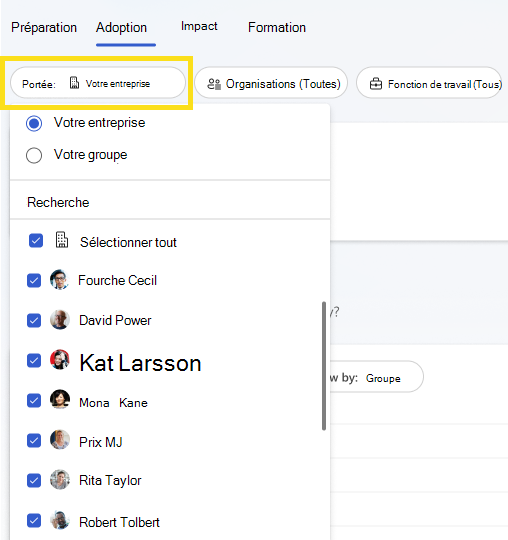
En haut à gauche de la page d’adoption et d’impact, en regard de Étendue, sélectionnez la liste déroulante pour choisir entre l’affichage des insights pour des équipes individuelles au sein de l’ensemble de votre entreprise ou des équipes au sein de votre groupe. Vous pouvez sélectionner plusieurs équipes pour les comparaisons de groupes. Vous pouvez également filtrer par équipe en sélectionnant Afficher par au-dessus des différents rapports de métrique.
Par défaut, les filtres Étendue et Organisation sont déterminés par votre Microsoft Entra ID. Le tableau de bord Copilot peut obtenir des données organisationnelles de l’une des trois manières suivantes :
- Via Microsoft Entra ID, qui est le paramètre par défaut
- Via un fichier de données d’organisation dans Microsoft 365 que votre administrateur général charge
- Par le biais d’un fichier de données d’organisation que votre administrateur Insights charge
Remarque
Si vous chargez un fichier de données d’organisation, chargez des données pour chaque employé de l’entreprise. Ou, si votre administrateur Insights a un accès limité aux données organisationnelles, chargez les données pour chaque employé de votre analyse, ainsi que pour les responsables de la hiérarchie entre ceux analysés et le leader de niveau supérieur de l’entreprise. Cela garantit que le filtre d’étendue reflète avec précision la hiérarchie.
Si vous chargez un fichier de données d’organisation, cela change définitivement la source des données du tableau de bord Copilot de Microsoft Entra ID au fichier de données. Pour que vos données organisationnelles restent à jour, vous devez charger régulièrement .csv fichiers. Pour revenir à Microsoft Entra ID en tant que source, déposez un ticket de support auprès de nous.
Remarque
Si votre administrateur général et votre administrateur Viva Insights chargent les données organisationnelles, le tableau de bord fusionne les chargements et hiérarchise les données les plus récentes.
Le filtre Étendue est basé sur l’attribut Microsoft Entra ID « ManagerID » pour remplir les données « Votre entreprise » et « Votre groupe » par défaut.
Lorsque vous sélectionnez « Votre entreprise », le tableau de bord inclut tous les employés disposant d’une licence Copilot, qui est basée sur la Microsoft Entra ID « ID de personne » par défaut.
Lorsque vous sélectionnez les groupes répertoriés dans « Votre entreprise », le tableau de bord inclut tous les employés qui relèvent directement ou indirectement de ce responsable. Par défaut, la hiérarchie du gestionnaire est basée sur l’attribut Microsoft Entra ID « ManagerID ». Il peut être mis à jour si votre administrateur charge des données organisationnelles.
Lorsque vous sélectionnez « Votre groupe », le tableau de bord inclut toutes les personnes qui vous rendent compte directement ou indirectement. La hiérarchie du gestionnaire est identifiée en fonction de l’attribut Microsoft Entra ID « ManagerID » par défaut. Différents utilisateurs connectés verront des données différentes pour « Votre groupe ».
Lorsque vous sélectionnez les groupes répertoriés dans « Votre groupe », le tableau de bord inclut toutes les personnes qui rendent compte directement ou indirectement à une personne qui vous rend compte. Ces groupes sont basés sur votre hiérarchie de rapports et peuvent être mis à jour si votre administrateur charge des données organisationnelles plus récentes.
Si vous trouvez que les données par défaut sont inexactes, votre administrateur peut charger les données organisationnelles mises à jour de deux manières :
Si votre administrateur Insights charge un fichier .csv avec l’attribut ManagerID, les données « Votre groupe » dans le filtre sont mises à jour.
Si votre administrateur général charge un fichier .csv avec l’attribut Microsoft_ManagerEmail, les données « Votre groupe » dans le filtre sont mises à jour.

Remarque
La hiérarchie affichée sous « Votre entreprise » est basée sur l’utilisateur qui s’est connecté pour afficher le tableau de bord Copilot. Pour afficher la liste complète des listes déroulantes sous « Votre entreprise », vous devez en faire rapport directement ou indirectement au PDG.
Le filtre Organisation correspond au champ de source de données Microsoft Entra ID nommé « Département ». Si votre administrateur général ou insights charge un fichier .csv avec l’attribut de données de l’organisation « Organisation », il remplace la source de données Microsoft Entra ID.
- Si votre administrateur Insights charge un fichier .csv avec l’attribut Organization, les données « Organisation » dans le filtre sont mises à jour.
- Si votre administrateur général charge un fichier .csv avec l’attribut Microsoft_Organization, les données « Organisation » dans le filtre sont mises à jour.
Enfin, le filtre de fonction De travail s’affiche uniquement si votre administrateur Insights charge un fichier .csv avec l’attribut de données d’organisation FunctionType ou si votre administrateur général charge un fichier .csv avec l’attribut de données d’organisation de JobDiscipline.
Si votre administrateur Insights charge le fichier dans l’application Insights avancés, il doit charger les attributs FunctionType pour que vous voyiez les listes déroulantes de fonction de travail .
Si votre administrateur général charge le fichier dans le Centre d’administration Microsoft 365, vous devez charger Microsoft_JobDiscipline attributs pour afficher la liste déroulante Fonction de travail.
Avec cette version du tableau de bord, trois insights main sont couverts.
En haut de la page, vous verrez des tallies pour les employés titulaires d’une licence Copilot et les utilisateurs Copilot actifs. Définissons ces termes.
- Employés titulaires d’une licence Copilot : nombre total d’employés titulaires d’une licence Copilot.
- Utilisateurs Copilot actifs : employés qui ont effectué au moins une activité Copilot au cours des 28 jours précédents.
Examinons maintenant les insights fournis par cette page.
Insight n°1 : Vue d’ensemble générale de l’utilisation de Copilot dans l’organization
Sous Adoption par groupe, un graphique montre l’évolution de l’adoption de Copilot au cours des six mois précédents, agrégée chaque semaine. Sélectionnez Métrique pour voir les tendances d’adoption d’un groupe spécifique. Les métriques incluent les utilisateurs Copilot actifs, les employés titulaires d’une licence Copilot, le pourcentage d’utilisateurs Copilot actifs ou le pourcentage d’employés titulaires d’une licence Copilot. Vous pouvez sélectionner n’importe quel point de données sur le graphique pour afficher plus de détails sur ce point dans le temps. Sous le graphique, vous trouverez des tendances d’adoption pour des groupes spécifiques.
Tous les utilisateurs : par défaut, la courbe de tendance affiche la tendance des six derniers mois pour tous les utilisateurs de votre entreprise. Vous pouvez mettre à jour les filtres en haut de la page pour des groupes spécifiques.
Afficher par groupes, organization ou attributs de fonction de travail : sélectionnez Afficher par pour explorer les différents groupes. Pour ajouter d’autres groupes à votre graphique de tendance, sélectionnez l’icône en forme d’œil sous Afficher la tendance. Pour protéger la confidentialité individuelle, nous n’affichons pas les métriques pour les groupes dont la taille est inférieure à la taille minimale du groupe.
Vous pouvez trier le tableau en fonction des en-têtes. Par exemple, pour trier par valeur de métrique, sélectionnez Métrique. Pour trier les noms de groupe par ordre alphabétique, sélectionnez Afficher par.
Insight #2 : Répartition de l’utilisation de Copilot entre différentes applications Microsoft 365
Les totaux des applications reflètent le nombre total de métriques d’adoption dans les applications Microsoft 365 suivantes : Microsoft Teams, Outlook, Word, Excel, PowerPoint, Copilot Chat (travail) et Copilot Chat (web).
Les totaux des groupes reflètent tous les utilisateurs en fonction du groupe filtré, y compris les groupes qui sont inférieurs à la taille minimale du groupe.
Métriques clés de ce rapport :
| Métrique | Définition |
|---|---|
| Employés titulaires d’une licence Copilot | Nombre d’utilisateurs qui ont une licence Copilot au cours des 28 derniers jours. |
| Pourcentage d’employés titulaires d’une licence Copilot | Pourcentage d’utilisateurs titulaires d’une licence Copilot sur la population totale mesurée dans ce groupe (utilisateurs Copilot et non-Copilot). |
| Utilisateurs Copilot actifs | Nombre d’utilisateurs qui ont utilisé Copilot au moins une fois dans l’une des applications Microsoft 365 suivantes au cours des 28 derniers jours : Microsoft Teams, Microsoft Outlook, Copilot Chat et applications Microsoft Office, notamment PowerPoint, Excel, Word, OneNote et Loop. |
| Pourcentage d’utilisateurs Copilot actifs | Pourcentage d’utilisateurs Copilot actifs par rapport au nombre d’utilisateurs titulaires d’une licence Copilot pour la période donnée. |
| Utilisateurs Copilot inactifs | Nombre d’utilisateurs qui ont une licence Copilot et qui n’ont pas été actifs dans Copilot au cours des 28 derniers jours. |
| Utilisateurs non-Copilot | Nombre d’utilisateurs qui n’ont pas de licence Copilot au cours des 28 derniers jours. |
| Actions Copilot effectuées | Nombre d’actions effectuées avec Copilot par les utilisateurs Copilot actifs. |
| Réunions résumées par Copilot | Nombre de réunions résumées par Copilot. Chaque réunion résumée représente une réunion dans laquelle l’utilisateur a envoyé une invite dans la boîte de dialogue Copilot de réunion (y compris les invites suggérées et les invites générées par l’utilisateur). Cette métrique n’inclut pas les résumés de réunion accessibles via intelligent Recap. |
| Heures de réunion résumées par Copilot | Nombre d’heures de réunions résumées par Copilot. Chaque réunion résumée représente une réunion dans laquelle l’utilisateur a envoyé une invite dans la boîte de dialogue Copilot de réunion (y compris les invites suggérées et les invites générées par l’utilisateur). Cette métrique n’inclut pas les résumés de réunion accessibles via intelligent Recap. |
| Résumer les actions de réunion effectuées à l’aide de Copilot | Nombre de fois où les utilisateurs ont résumé des réunions à l’aide de Copilot. Chaque action représente un utilisateur qui envoie une invite dans la boîte de dialogue Copilot de réunion (y compris les invites suggérées et les invites générées par l’utilisateur). Cette métrique n’inclut pas les résumés de réunion accessibles via intelligent Recap. |
| E-mails envoyés à l’aide de Copilot | Nombre d’e-mails envoyés avec l’aide de Copilot. |
| Générer des actions de brouillon d’e-mail effectuées à l’aide de Copilot | Nombre de fois où les utilisateurs ont généré des brouillons d’e-mail à l’aide de Copilot. |
| Email actions de coaching effectuées à l’aide de Copilot | Nombre de fois où les utilisateurs ont sélectionné le coaching par Copilot pour Outlook. |
| Résumer les actions de thread d’e-mail effectuées à l’aide de Copilot | Nombre de fois où les utilisateurs ont résumé des conversations par e-mail à l’aide de Copilot. |
| Brouillon Word actions de document effectuées à l’aide de Copilot | Nombre de fois où les utilisateurs ont rédigé des documents Word avec Copilot. |
| Résumer Word actions de document effectuées à l’aide de Copilot | Nombre de fois où les utilisateurs ont résumé Word documents à l’aide de Copilot. |
| Actions de réécriture de texte effectuées à l’aide de Copilot | Nombre de fois où les utilisateurs ont modifié du texte dans Word documents à l’aide de Copilot. |
| Visualiser sous forme d’actions de table effectuées à l’aide de Copilot pour Word | Nombre de fois où les utilisateurs ont converti du texte en tableau avec Copilot pour Word. |
| Invites de conversation (Copilot pour Word) envoyées | Nombre de fois où les utilisateurs ont envoyé une invite à une conversation Copilot dans Word. Inclut toutes les invites qui ne correspondent pas à l’une des compétences copilotes Word établies, telles que « Résumer », « Brouillon » ou « Réécrire » - actions effectuées dans Word. |
| Créer des actions de présentation effectuées à l’aide de Copilot | Nombre de fois où les utilisateurs ont créé des présentations PowerPoint à l’aide de Copilot. |
| Résumer les actions de présentation effectuées à l’aide de Copilot | Nombre de fois où les utilisateurs ont résumé des présentations PowerPoint à l’aide de Copilot. |
| Ajouter du contenu aux actions de présentation effectuées | Nombre de fois où les utilisateurs ont ajouté une diapositive ou une image à une présentation à l’aide de Copilot. |
| Organiser les actions de présentation effectuées | Nombre de fois où les utilisateurs ont invité Copilot pour PowerPoint à organiser une présentation. |
| Invites de conversation (Copilot pour PowerPoint) envoyées | Nombre de fois où les utilisateurs ont envoyé une invite à une conversation Copilot dans PowerPoint. Inclut toutes les invites qui ne correspondent pas à l’une des compétences PowerPoint Copilot établies, telles que « Résumer », « Ajouter du contenu » ou « Organiser la présentation » - actions effectuées dans PowerPoint. |
| Créer des actions de formule Excel effectuées à l’aide de Copilot | Nombre de fois où les utilisateurs ont généré de nouvelles colonnes avec des formules basées sur des données Excel à l’aide de Copilot. |
| Actions d’analyse Excel effectuées à l’aide de Copilot | Nombre de fois où les utilisateurs ont analysé des données pour afficher des insights sous forme de graphiques, d’objets de tableau croisé dynamique, de résumés, de tendances ou de valeurs aberrantes dans Excel à l’aide de Copilot. |
| Actions de mise en forme Excel effectuées à l’aide de Copilot | Nombre de fois où les utilisateurs ont mis en évidence, trié et filtré des tableaux dans Excel à l’aide de Copilot. |
| Invites de conversation (Copilot pour Excel) | Nombre de fois où les utilisateurs ont envoyé une invite à une conversation Copilot dans Excel. Inclut toutes les invites qui ne correspondent pas à l’une des compétences Excel Copilot établies, telles que les actions « Analyse », « Mise en forme » ou « Formule » prises dans Excel. |
| Copilot Chat (travail) invites envoyées | Nombre d’invites envoyées par les utilisateurs dans Copilot Chat (travail), anciennement appelé Business Chat. Inclut les invites envoyées via Teams, Outlook, Edge et l’application Microsoft 365. |
| Copilot Chat (travail) invites envoyées dans Teams | Nombre de requêtes Copilot Chat (professionnelles) soumises par les utilisateurs par le biais de Teams, anciennement appelées Conversation professionnelle. |
| invites Copilot Chat (travail) envoyées dans Outlook | Nombre de requêtes Copilot Chat (professionnelles) soumises par les utilisateurs via Outlook, anciennement appelé Business Chat. |
| Copilot Chat (web) invites envoyées | Nombre de requêtes soumises par les utilisateurs dans l’onglet web de Copilot Chat, également appelé « Copilot with Enterprise Data Protection ». Inclut les invites envoyées via Edge et l’application Microsoft 365. Les données sont disponibles à partir du 20/08/2024. |
| Résumer les actions de conversation effectuées à l’aide de Copilot pour Teams | Nombre de fois où les utilisateurs ont résumé les conversations et les conversations de canal dans Teams à l’aide de Copilot. |
| Compose actions de message de conversation effectuées à l’aide de Copilot pour Teams | Nombre de conversations et brouillons de messages de canal créés dans Teams à l’aide de Copilot. |
| Conversations de conversation résumées par Copilot | Nombre de conversations et de canaux résumés par Copilot. |
Actions clés que les utilisateurs peuvent effectuer dans le rapport :
| Action | Que peuvent-ils faire ? |
|---|---|
| Afficher par | Affichage par défaut : Groupe Les utilisateurs peuvent modifier cela pour afficher les données par d’autres attributs organisationnels tels que l’organisation et la fonction de travail. |
| Filtres | Affichage par défaut : aucun filtre appliqué. Les utilisateurs peuvent appliquer des filtres sur trois attributs organisationnels si disponibles : Groupe, Organisation et Fonction de travail. |
Les attributs organisationnels décrits ci-dessus sont générés à partir de Microsoft Entra ID ou des attributs chargés par votre Viva Insights ou administrateur général. Si les attributs sont générés à partir de Microsoft Entra ID, seul l’attribut « Organisation » est rempli. Si vous souhaitez utiliser d’autres attributs tels que la fonction Job, l’Viva Insights ou l’administrateur général doit charger ces données.
Les attributs par défaut disponibles dans le tableau de bord sont Organisation et Fonction de travail. Si vous devez effectuer une analyse à l’aide de différents attributs chargés par votre administrateur, vous pouvez configurer une requête de personne personnalisée.
Page Impact pour les entreprises avec moins de 50 licences Copilot attribuées
Située dans la page Impact, la section Sentiment fournit des informations qui vous aident à évaluer l’impact de Copilot du point de vue des expériences subjectives des utilisateurs. Dans le tableau main de cette page, vous verrez une liste des questions recommandées pour l’enquête Copilot de Microsoft, ainsi que les résultats de la dernière enquête de votre propre organization (si un administrateur choisit de télécharger les résultats pour la visualisation ici) et les résultats de l’évaluation de Microsoft à partir d’une étude des premiers utilisateurs de Copilot.
Questions suggérées sur l’enquête Copilot
Pour mesurer le sentiment des utilisateurs Copilot dans votre organization, nous vous recommandons de fournir aux utilisateurs une enquête dans laquelle vous leur demandez d’indiquer dans quelle mesure ils sont d’accord avec les quatre affirmations suivantes :
- L’utilisation de Copilot permet d’améliorer la qualité de mon travail ou de ma sortie
- L’utilisation de Copilot m’aide à consacrer moins d’efforts mentaux à des tâches banales ou répétitives
- L’utilisation de Copilot me permet d’effectuer des tâches plus rapidement
- Quand j’utilise Copilot, je suis plus productif
Pour chacun de ces éléments, nous vous recommandons d’autoriser les utilisateurs à indiquer s’ils sont fortement en désaccord, en désaccord, ni d’accord ni en désaccord, en accord ou en accord avec la déclaration. Vous pouvez ensuite combiner les réponses « Accepter » et « Fortement d’accord » pour calculer le pourcentage d’utilisateurs qui ont accepté chaque instruction et comparer les résultats avec les benchmarks Microsoft indiqués dans cet onglet.
Charger les résultats de l’enquête au niveau du locataire via le Centre d’administration Microsoft 365
Les administrateurs généraux Microsoft 365 peuvent charger les résultats agrégés de l’enquête via le score d’adoption dans le Centre d’administration Microsoft 365. Découvrir comment.
Page Impact pour les entreprises disposant d’au moins 50 licences Copilot attribuées
Importante
Vous devez activer les données de diagnostic facultatives pour obtenir des données complètes pour les métriques suivantes dans cette section : Heures assistées Copilot ; Nombre total d’e-mails envoyés à l’aide de Copilot ; Nombre de réunions Teams résumées ; Nombre d’heures de réunion Teams résumées ; et Nombre total de conversations de conversation résumées par Copilot.
Si vous désactivez les données de diagnostic facultatives, ces métriques incluent toujours l’utilisation du produit collectée à partir des données de diagnostic requises .
Toutes les autres métriques du rapport sont alimentées par les données de service requises et ne nécessitent pas d’activation facultative des données de diagnostic. En savoir plus sur les données de diagnostic.
Cette page vous aide à évaluer l’impact de Copilot en superposant les résultats des recherches quantitatives et qualitatives de Microsoft en plus des modèles d’utilisation copilot et Microsoft 365 de votre organization.
En haut de la page, vous verrez des graphiques qui illustrent les nombres des actions Copilot effectuées, les heures assistées Copilot et la valeur de Copilot assisted au cours des six mois précédents. Définissons ces termes.
Actions Copilot effectuées : nombre total d’actions effectuées à l’aide de Copilot dans les applications Microsoft 365.
Heures assistées par Copilot
Il s’agit d’une estimation de la durée totale pendant laquelle les employés ont été assistés en utilisant Copilot au cours des 28 derniers jours. Les employés peuvent investir de nouveau du temps grâce à Copilot dans l’apprentissage, la formation, les compétences et l’impact sur l’entreprise. La métrique est calculée en fonction des actions de vos employés dans Copilot et des multiplicateurs dérivés des recherches de Microsoft sur les utilisateurs De Copilot. La métrique doit être vue comme une estimation générale basée sur les données d’utilisation de Copilot les plus pertinentes et les recherches actuellement disponibles. La méthodologie de calcul sous-jacente évoluera au fil du temps à mesure que de nouvelles informations seront disponibles. Sélectionnez Heures et calculatrice de valeurs pour afficher une répartition du calcul du total. Consultez plus d’informations sur le calcul ci-dessous. Pour basculer entre les heures assistées Copilot et la valeur d’assistance Copilot, sélectionnez l’horloge ou le symbole monétaire en haut à droite de la carte.
Valeur assistée par Copilot
Il s’agit d’une estimation de la valeur de l’impact de Copilot sur la période donnée, calculée en multipliant les heures assistées Copilot par un taux horaire moyen. Par défaut, ce taux horaire est défini sur 72 $, selon les données compilées par le Bureau of Labor Statistics des États-Unis. Vous pouvez modifier le taux horaire et la devise dans vos paramètres. Pour afficher une répartition de la valeur assistée Copilot par activité de l’application, sélectionnez Heures et calculatrice de valeur.
Pour mettre à jour le taux horaire moyen, sélectionnez Heures et Calculatrice de valeur , puis calculatrice de valeur. Vous verrez une répartition de la façon dont la valeur totale est calculée avec votre paramètre mis à jour.
Cette fonctionnalité est activée par défaut. Votre administrateur général peut utiliser Viva gestion de l’accès aux fonctionnalités pour désactiver cette fonctionnalité pour l’ensemble du locataire. En savoir plus.
Remarque
Pour le moment, si vous souhaitez modifier le taux horaire ou la devise, vous devez le faire chaque fois que vous rouvrez le tableau de bord Copilot, car les mises à jour ne seront pas enregistrées.
Détails sur la métrique « Heures assistées Copilot »
La métrique Copilot assisted hours est une estimation générale qui tente de tirer parti des dernières recherches sur l’IA et la productivité pour décrire l’utilisation par vos employés de trois types de fonctionnalités Copilot décrits dans le tableau ci-dessous. Les métriques d’utilisation de Copilot sont agrégées dans chaque catégorie, puis multipliées par un facteur d’assistance pour déterminer les heures d’assistance par catégorie. Les trois valeurs résultantes sont ensuite ajoutées ensemble pour produire la métrique finale des heures d’assistance Copilot . Il s’agit d’approximations générales basées sur les meilleures recherches disponibles plutôt que sur des calculs précis. À mesure que d’autres recherches seront disponibles, nous allons mettre à jour notre approche.
| Fonctionnalité Copilot | Métrique(s) compté(s) | Facteur d’assistance | Facteur de source d’aide (le cas échéant) |
|---|---|---|---|
| Résumés des réunions | Heures de réunion résumées par Copilot | La durée complète de chaque réunion résumée est comptabilisée dans le nombre total d’heures d’assistance. Par exemple, si un utilisateur résume une réunion d’une heure après la fin de celle-ci, cela compte pour une heure assistée. Les réunions réappliques à l’aide du récapitulatif intelligent ne sont pas incluses. | S/O |
| Recherche et résumés | Copilot Chat (travail) invites envoyées Résumer les actions de thread d’e-mail effectuées à l’aide de Copilot Résumer Word actions de document effectuées à l’aide de Copilot Résumer les actions de présentation effectuées à l’aide de Copilot Actions d’analyse Excel effectuées à l’aide de Copilot Résumer les actions de conversation effectuées à l’aide de Copilot Invites de conversation (Copilot pour Word) envoyées Invites de conversation (Copilot pour PowerPoint) envoyées Invites de conversation (Copilot pour Excel) |
6 minutes par action de recherche ou de résumé | Dans une étude menée auprès de 163 travailleurs du savoir, les utilisateurs ont pu récupérer des informations dans des fichiers, des e-mails et des calendriers 6 minutes plus rapidement avec Copilot que sans Copilot. Consultez l’étude n° 4 dans la section 2 de ce billet de blog. |
| Création | Email actions de coaching effectuées à l’aide de Copilot Générer des actions de brouillon d’e-mail effectuées à l’aide de Copilot Brouillon Word actions de document effectuées à l’aide de Copilot Créer des actions de présentation effectuées à l’aide de Copilot Actions de réécriture de texte effectuées à l’aide de Copilot Créer des actions de formule Excel effectuées à l’aide de Copilot Actions de mise en forme Excel effectuées à l’aide de Copilot Visualiser sous forme d’actions de table effectuées à l’aide de Copilot pour Word Ajouter du contenu aux actions de présentation effectuées Organiser les actions de présentation effectuées |
6 minutes par action de création | Dans une étude menée auprès de 147 travailleurs du savoir, les personnes ont pu effectuer une tâche d’écriture (rédaction d’un billet de blog) 6 minutes plus rapidement avec Copilot que sans Copilot. Consultez l’étude n° 1 dans la section 2 de ce billet de blog. La création étant particulièrement difficile à résumer en un seul nombre, ce nombre doit être considéré comme une estimation générale. À mesure que la recherche s’améliore, nous ajusterons notre méthodologie. |
Informations clés pour cette page :
Sur n’importe quelle carte, sélectionnez Explorer plus pour explorer ces métriques. Vous trouverez des graphiques qui illustrent les tendances de six mois pour chaque carte. Sélectionnez Métrique pour basculer entre les différentes insights pour le carte.
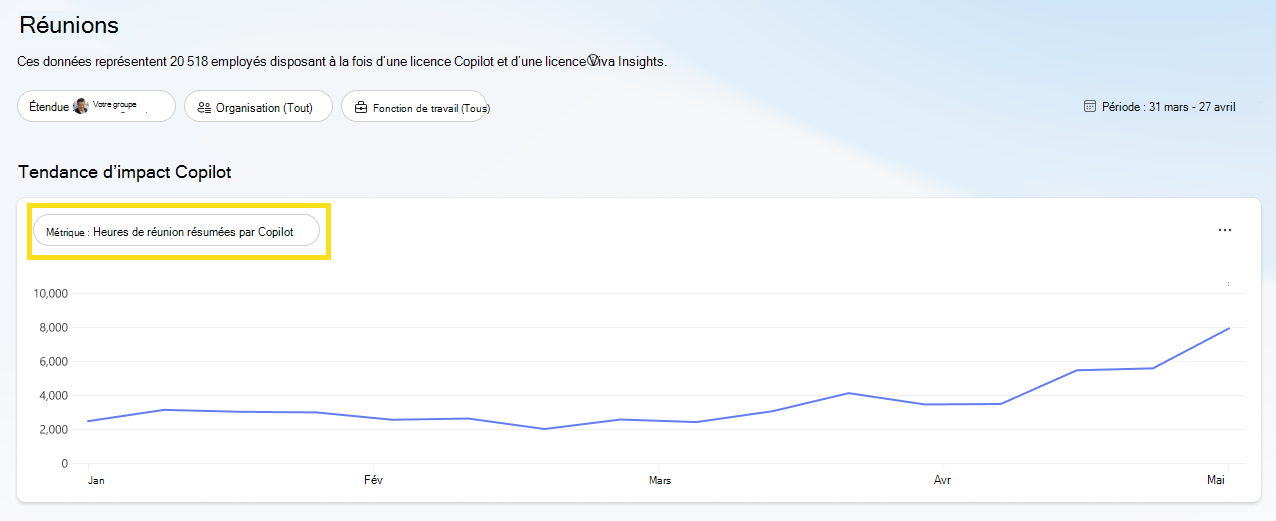
Importante
Copilot n’est pas susceptible d’être seul responsable des différences de métriques affichées dans le tableau de bord. En plus de Copilot, plusieurs facteurs organisationnels, tels que la saisonnalité, les changements de rôles ou les changements organisationnels, peuvent influencer les modifications apportées à ces métriques.
Comparaison entre les groupes
Cette analyse vous aide à comparer les modèles d’utilisation entre deux groupes. Les analystes peuvent l’utiliser pour comparer les modèles d’utilisation entre les utilisateurs Copilot et non-Copilot, ou même deux groupes d’utilisateurs Copilot différents.
Il existe quatre catégories d’utilisateurs :
Employés titulaires d’une licence Copilot : employés auxquels une licence Copilot a été attribuée
Utilisateurs non-Copilot : employés auxquels aucune licence Copilot n’a été attribuée
Utilisateurs Copilot actifs : employés qui ont effectué au moins une activité Copilot au cours des 28 jours précédents
Utilisateurs Copilot inactifs : employés disposant d’une licence Copilot, mais qui n’ont pas effectué au moins une activité Copilot au cours des 28 jours précédents
Pour en savoir plus sur les différences dans les activités de collaboration entre les utilisateurs actifs de Copilot et les utilisateurs non-Copilot, en regard de % Différence, sélectionnez l’icône d’ampoule. Vous trouverez une page de glossaire qui inclut des conseils sur les métriques soutenues par la recherche pour vous aider à interpréter les insights fournis par cette analyse. Les recommandations en matière de métriques sont basées sur les recherches compilées dans ce livre électronique. Pour obtenir de meilleurs résultats, comparez deux groupes de personnes similaires, tels que des fonctions de travail similaires ou un rang ou un niveau d’employé similaire.
Comparaison entre les utilisateurs Copilot et non-Copilot
Cette analyse vous aide à comparer les activités de collaboration entre les employés qui utilisent Copilot et ceux qui ne le font pas, en fonction d’une métrique spécifique. Par instance, vous pouvez sélectionner Heures de réunion comme métrique pour analyser les heures de réunion par personne pour les utilisateurs Copilot et les utilisateurs non-Copilot dans les filtres que vous avez sélectionnés.
Métriques Copilot clés pour cette page :
| Catégorie | Métrique | Définition |
|---|---|---|
| Réunions | Réunions résumées par Copilot | Nombre de réunions résumées par Copilot. |
| Participation à des réunions | Nombre de réunions auxquelles les utilisateurs ont participé dans Teams qui comptaient au moins deux participants. | |
| Heures de réunion en conflit | Nombre d’heures de réunion pendant lesquelles les utilisateurs ont eu des réunions qui se chevauchent dans leur calendrier. Le nombre inclut uniquement la durée qui se chevauche. | |
| Heures consacrées aux réunions | Nombre d’heures passées par les utilisateurs aux réunions avec au moins une autre personne pendant et en dehors des heures de travail. | |
| Heures consacrées aux réunions avec multitâche | Nombre d’heures passées par les utilisateurs à envoyer ou à lire des e-mails ou des conversations, à publier ou à répondre à des messages de canaux Teams, ou à visiter des canaux Teams pendant une réunion ou un appel Teams. | |
| Heures de réunion résumées par Copilot | Les heures de réunion résumées sont calculées en fonction des heures réelles résumées, et non d’une estimation par action. Par exemple, si un utilisateur résume après une réunion de 1 heure, il compte 1 heure pour le total. Si un autre utilisateur totalise 15 minutes dans la réunion, il compte 15 minutes pour le total, ce qui donne un total total de 1 heure, 15 minutes. Cette métrique n’inclut pas les résumés de réunion accessibles via intelligent Recap. | |
| Conversation | Résumés des conversations de conversation créés par Copilot | Nombre de fois où les utilisateurs ont résumé les conversations et les conversations de canal dans Teams à l’aide de Copilot. |
| Conversations envoyées | Nombre de messages de conversation envoyés par les utilisateurs à l’aide de Copilot. | |
| Conversations de conversation résumées par Copilot | Nombre de conversations et de canaux résumés par Copilot. | |
| Messages électroniques | E-mails envoyés à l’aide de Copilot | Nombre d’e-mails envoyés avec l’aide de Copilot. |
| Email actions de coaching effectuées à l’aide de Copilot | Nombre de fois où les utilisateurs ont sélectionné le coaching par Copilot pour Outlook. | |
| Courriers envoyés | Nombre d’e-mails envoyés par les utilisateurs. | |
| Email brouillons générés par Copilot | Nombre d’e-mails brouillons d’utilisateurs générés à l’aide de Copilot. | |
| Email résumés des threads créés par Copilot | Nombre de fois où les utilisateurs ont résumé des conversations par e-mail à l’aide de Copilot. | |
| Documents | Brouillons de document créés par Copilot | Nombre de fois où les utilisateurs ont rédigé des documents Word avec Copilot. |
| Résumés des documents créés par Copilot | Nombre de fois où les utilisateurs ont résumé Word documents à l’aide de Copilot. | |
| Présentations créées par Copilot | Nombre de fois où les utilisateurs ont créé des présentations PowerPoint à l’aide de Copilot. | |
| Résumés des présentations créés par Copilot | Nombre de fois où les utilisateurs ont résumé des présentations PowerPoint à l’aide de Copilot. | |
| Actions d’analyse Excel effectuées à l’aide de Copilot | Nombre de fois où les utilisateurs ont analysé des données pour afficher des insights sous forme de graphiques, d’objets de tableau croisé dynamique, de résumés, de tendances ou de valeurs aberrantes dans Excel à l’aide de Copilot. | |
| Formules Excel créées par Copilot | Nombre de fois où les utilisateurs ont généré de nouvelles colonnes avec des formules basées sur des données Excel à l’aide de Copilot. | |
| Actions de mise en forme Excel effectuées à l’aide de Copilot | Nombre de fois où les utilisateurs ont mis en évidence, trié et filtré des tableaux dans Excel à l’aide de Copilot. | |
| Visualiser sous forme d’actions de table effectuées à l’aide de Copilot pour Word | Nombre de fois où les utilisateurs ont converti du texte en tableau avec Copilot pour Word. | |
| Ajouter du contenu aux actions de présentation effectuées | Nombre de fois où les utilisateurs ont ajouté une diapositive ou une image à une présentation à l’aide de Copilot. | |
| Organiser les actions de présentation effectuées | Nombre de fois où les utilisateurs ont invité Copilot pour PowerPoint à organiser une présentation. | |
| Invites de conversation (Copilot pour Word) envoyées | Nombre de fois où les utilisateurs ont envoyé une invite à une conversation Copilot dans Word. Inclut toutes les invites qui ne correspondent pas à l’une des compétences copilotes Word établies, telles que « Résumer », « Brouillon » ou « Réécrire » - actions effectuées dans Word. | |
| Invites de conversation (Copilot pour PowerPoint) envoyées | Nombre de fois où les utilisateurs ont envoyé une invite à une conversation Copilot dans PowerPoint. Inclut toutes les invites qui ne correspondent pas à l’une des compétences PowerPoint Copilot établies, telles que « Résumer », « Ajouter du contenu » ou « Organiser la présentation » - actions effectuées dans PowerPoint. | |
| Invites de conversation (Copilot pour Excel) | Nombre de fois où les utilisateurs ont envoyé une invite à une conversation Copilot dans Excel. Inclut toutes les invites qui ne correspondent pas à l’une des compétences Excel Copilot établies, telles que les actions « Analyse », « Mise en forme » ou « Formule » prises dans Excel. | |
| Copilot Chat | Copilot Chat (travail) invites envoyées | Nombre d’invites envoyées par les utilisateurs dans Copilot Chat (travail), anciennement appelé Business Chat. Inclut les invites envoyées via Teams, Outlook, Edge et l’application Microsoft 365. |
| Copilot Chat (web) invites envoyées | Nombre de requêtes soumises par les utilisateurs dans l’onglet web de Copilot Chat, également appelé « Copilot with Enterprise Data Protection ». Inclut les invites envoyées via Edge et l’application Microsoft 365. Les données sont disponibles à partir du 20/08/2024. |
Métriques de comportement clés pour cette page :
| Catégorie | Métrique | Définition |
|---|---|---|
| Réunions | Heures de réunion en conflit | Nombre d’heures de réunion pendant lesquelles les employés ont eu des réunions qui se chevauchent dans leur calendrier. Le nombre inclut uniquement la durée qui se chevauche. |
| Participation à des réunions | Nombre de réunions auxquelles les utilisateurs ont participé dans Teams et qui ont eu au moins deux participants. | |
| Heures consacrées aux réunions | Nombre d’heures passées par les employés aux réunions avec au moins une autre personne pendant et en dehors des heures de travail. | |
| Nombre total de réunions | Nombre de réunions organisées, acceptées ou auxquelles un employé a participé. | |
| Heures consacrées aux réunions avec multitâche | Nombre d’heures passées par les employés à envoyer ou à lire des e-mails ou des conversations, à publier ou à répondre à des messages de canaux Teams, ou à visiter des canaux Teams pendant une réunion ou un appel Teams. | |
| Conversation | Conversations envoyées | Nombre de messages de conversation envoyés par les employés à l’aide de Copilot. |
| Messages électroniques | Courriers envoyés | Nombre d’e-mails envoyés par les employés. |
Sentiment
Située dans la page Impact, cette section fournit des informations qui vous aident à évaluer l’impact de Copilot du point de vue des expériences subjectives des utilisateurs. Dans le tableau main de cette page, vous verrez une liste des questions recommandées pour l’enquête Copilot de Microsoft, ainsi que les résultats de la dernière enquête de votre propre organization (si un administrateur choisit de télécharger les résultats pour la visualisation ici) et les résultats de l’évaluation de Microsoft à partir d’une étude sur les premiers utilisateurs de Copilot.
Résultats des sentiments par question
Cette section du tableau de bord fournit les résultats des enquêtes au niveau des employés effectuées au sein de votre entreprise. Ces résultats peuvent provenir de trois sources : Viva Glint, Viva Pulse ou un fichier .csv que votre administrateur Viva Insights charge en suivant les étapes ci-dessous.
S’il existe plusieurs sources, un bouton bascule Enquête en haut à gauche vous permet de choisir les résultats de la source à afficher. Pour démarrer une nouvelle enquête Viva Pulse directement à partir du tableau de bord, en haut à droite, sélectionnez Démarrer une nouvelle enquête Pulse. Vous pouvez également découvrir comment configurer une enquête Pulse dans l’application Pulse.
En savoir plus sur la configuration d’une étude d’impact Copilot dans Viva Glint.

Résultats des sentiments par groupe
Avec un abonnement Viva Insights, cette section du tableau de bord vous permet également d’explorer la répartition des sentiments entre les attributs de l’organisation. Vous pouvez utiliser des filtres personnalisés pour isoler les résultats pour des parties spécifiques du organization ou pour des groupes d’employés spécifiques. Les résultats sont affichés dans une « carte thermique ».

Charger les résultats de l’enquête au niveau du groupe avec l’application Advanced Insights
S’applique à : administrateur Viva Insights
Si vous avez un abonnement Viva Insights et que vous êtes administrateur Viva Insights, vous pouvez charger les résultats de l’enquête sous forme de fichier .csv.
Votre enquête doit inclure chacune des affirmations suivantes :
L’utilisation de Copilot permet d’améliorer la qualité de mon travail ou de ma sortie
L’utilisation de Copilot m’aide à consacrer moins d’efforts mentaux à des tâches banales ou répétitives
L’utilisation de Copilot me permet d’effectuer des tâches plus rapidement
Quand j’utilise Copilot, je suis plus productif
Si vous chargez les résultats de l’enquête via .csv fichier, quel que soit le format des réponses à l’enquête que vous avez reçues, les données doivent être chargées dans un format standard que Viva Insights pouvez comprendre. Il est possible que différents outils d’enquête fournissent des sorties dans différents formats pour l’enquête. Certains outils peuvent fournir une échelle de 5 points, d’autres peuvent fournir une sortie sous forme de chaîne (« Fortement d’accord », « d’accord », « neutre », « en désaccord » ou « fortement en désaccord ») et des outils comme Glint fourniraient un score précalculé comme sortie.
Par conséquent, l’administrateur doit convertir les réponses à l’enquête en une échelle de 100 points, avec 100 représentant la réponse au sondage la plus positive.
Voici comment ils peuvent convertir les scores en une échelle de 100 points :
Si la sortie de l’enquête est une évaluation de 5 points :
| Sortie de l’enquête (évaluation) | Échelle normalisée à 100 points |
|---|---|
| 1 | 0 |
| 2 | 25 |
| 3 | 50 |
| 4 | 75 |
| 5 | 100 |
Ou, si la sortie de l’enquête est au format de chaîne :
| Sortie de l’enquête (chaînes) | Échelle normalisée à 100 points |
|---|---|
| Tout à fait en désaccord | 0 |
| Être en désaccord | 25 |
| Neutre | 50 |
| Accepter | 75 |
| Tout à fait d’accord | 100 |
Importante
L’administrateur doit charger les questions dans l’ordre dans lequel elles sont affichées ci-dessous.
| Nom de colonne dans le fichier CSV | Question réelle |
|---|---|
| Question 1 | L’utilisation de Copilot permet d’améliorer la qualité de mon travail ou de ma sortie |
| Question 2 | L’utilisation de Copilot m’aide à consacrer moins d’efforts mentaux à des tâches banales ou répétitives |
| Question 3 | L’utilisation de Copilot me permet d’effectuer des tâches plus rapidement |
| Question 4 | Quand j’utilise Copilot, je suis plus productif |
Format du fichier .csv : The.csv fichier lui-même doit également être mis en forme comme suit :
| ID/adresse Email de l’utilisateur AAD | Question 1 | Question 2 | Question 3 | Question 4 |
|---|---|---|---|---|
| abc@test.com | 75 | 25 | 0 | 100 |
| xyz@test.com | 25 | 75 | 100 |
Pour les questions qui n’ont pas reçu de réponse de l’employé, telles que la question 3 pour l’utilisateur xyz@test.com dans l’exemple ci-dessus, la cellule doit être laissée vide dans le fichier .csv.
Pour obtenir des conseils supplémentaires sur la mise en forme de votre fichier .csv, reportez-vous à cet exemple de fichier d’enquête mis en forme .csv : Tableau de bord Impact.
Une fois que vous avez mis en forme le fichier .csv en conséquence, procédez comme suit pour le charger :
Dans l’expérience analyste Viva Insights, sélectionnez Données d’enquête.
Sous Données d’enquête en haut, sélectionnez Connexions de données, puis Sélectionnez Gérer les sources de données.
Sous Chargement des données de l’étude d’impact Copilot M365, sélectionnez Démarrer. Si vous avez précédemment chargé des données d’enquête, cette nouvelle importation remplacera les anciennes données.
Sur la page suivante, entrez un nom d’enquête facultatif et des dates de début et de fin. Ensuite, recherchez votre fichier .csv, puis sélectionnez Charger.

Actualités & recherche
Sous l’onglet Apprentissage, vous trouverez ici des recherches sur les impacts de l’IA sur la productivité de l’espace de travail. Utilisez cette page pour vous tenir informé des dernières conclusions des équipes de recherche en IA de Microsoft.
Ajouter des métriques Copilot à votre requête de personne personnalisée
S’applique à : analyste Viva Insights
Vous pouvez également ajouter Microsoft 365 Copilot métriques à votre requête de personne personnalisée. Découvrez comment procéder dans Ajouter des métriques.
Foires aux questions
Chargement de données
Q1. Si j’ai déjà chargé des données RH pour Viva Insights utilisateurs sous licence, comment les charger pour tous les utilisateurs Copilot et non-Copilot ?
Votre administrateur Viva Insights peut continuer à utiliser l’application Insights avancées pour charger les données pour les utilisateurs Copilot et non-Copilot. Ou, si vous n’avez plus de licence Viva Insights, votre administrateur général peut charger les données via le Centre d’administration Microsoft 365.
Q2. J’avais précédemment une licence d’essai Viva Insights qui a expiré. Dois-je charger à nouveau des données d’organisation ou d’enquête ?
Non. Toutefois, si vous souhaitez charger des données plus récentes pour d’autres employés, votre administrateur général peut le faire via le Centre d’administration Microsoft 365.
Configuration et licences
Q1. Je reçois une erreur de connexion lorsque j’essaie d’accéder au tableau de bord Copilot. Que dois-je faire ? Essayez de réaffecter les licences Copilot de vos employés, puis patientez au moins 24 heures et réessayez. Si vous rencontrez toujours des problèmes, créez un ticket de support.
Q2. Comment les données du tableau de bord Copilot sont-elles comparées aux rapports d’utilisation dans le centre d’administration ? Le tableau de bord Microsoft Copilot et les rapports d’utilisation du centre d’administration utilisent le même jeu de données sous-jacent, mais ils sont destinés à différents publics. Le tableau de bord Copilot est destiné aux responsables organisationnels et aux décideurs technologiques, tandis que le rapport du centre d’administration est destiné aux administrateurs informatiques. En outre, des différences dans les conditions préalables et les périodes de chaque rapport peuvent entraîner des différences de données.
Les différences dans les données sont souvent provoquées par au moins l’une des causes suivantes :
- La période pendant laquelle l’analyse est appliquée peut être différente. Reportez-vous au délai fourni sur le tableau de bord de chaque rapport. Le tableau de bord Copilot représente les données des 28 derniers jours. Toutefois, le centre d’administration utilise une fenêtre propagée pour ses rapports, pour les 7, 30, 90 ou 180 derniers jours. Il peut également y avoir des différences dans les délais de données. Le rapport du centre d’administration est produit dans les 72 heures, tandis que le tableau de bord Copilot peut avoir un délai supplémentaire d’un à deux jours.
- Les données du tableau de bord Copilot sont agrégées pour atteindre un seuil de confidentialité minimal.
Q3. Où les utilisateurs peuvent-ils accéder au tableau de bord Microsoft Copilot ? Les employés peuvent afficher le tableau de bord dans le Viva Insights Teams ou l’application web.
Q4. Combien de temps les utilisateurs peuvent-ils accéder au tableau de bord Copilot après l’activation ? Les utilisateurs peuvent accéder au tableau de bord moins de 24 heures après l’activation.
Q5. Ai-je besoin d’un abonnement Viva Insights payant pour accéder aux informations agrégées, au niveau du locataire ou au niveau du groupe du rapport ?
Non, un abonnement Viva Insights n’est pas nécessaire pour accéder au tableau de bord Copilot. Votre capacité à afficher les insights au niveau du locataire ou du groupe dépend du nombre de licences Copilot attribuées au sein de vos locataires. En savoir plus ici.
Q6. Dans la section Sentiment, je ne vois aucune réponse à l’enquête. Pourquoi ?
Soit les données d’enquête ne sont pas chargées pour votre organization, soit le seuil de confidentialité minimal n’est pas atteint. Le seuil de confidentialité n’est pas atteint si l’une des conditions suivantes s’applique :
Le nombre total de réponses à l’enquête est inférieur à la taille minimale du groupe de confidentialité.
Le nombre de réponses à une question spécifique est inférieur à la taille minimale du groupe.
Le nombre de réponses classées comme favorables, neutres ou défavorables pour une question donnée est inférieur à la taille minimale du groupe.
Q7. Qui est considéré comme un employé titulaire d’une licence Copilot ? Tout employé à qui une licence Copilot a été attribuée, y compris les plans de service suivants :
- Microsoft 365 Copilot dans les applications de productivité
- Microsoft 365 Copilot dans Microsoft Teams
- Connecteurs et plug-ins pour Microsoft 365 Copilot
- Copilot Chat (travail)
- Recherche intelligente
Q8. Une fois que j’ai attribué de nouvelles licences Viva Insights ou Copilot pour la première fois, combien de temps faut-il pour que le tableau de bord Copilot s’allume avec les données ? Pour démarrer le traitement des données, vous devez attribuer au moins 10 licences Viva Insights ou au moins 50 licences Copilot. Une fois que vous avez fait cela, le processus peut prendre jusqu’à une semaine.
Q9. Une fois le tableau de bord activé avec les données, si j’attribue par la suite de nouvelles licences Copilot, combien de temps faut-il pour que les nouvelles données apparaissent dans le tableau de bord ? Une fois que vous attribuez une nouvelle licence Copilot à vos employés, la mise à jour et l’ajout des employés avec la nouvelle licence attribuée prend jusqu’à deux semaines.
Q10. Si j’attribue de nouvelles licences Copilot à des personnes, quand vais-je voir leurs données dans le tableau de bord ? Une fois que vous attribuez une nouvelle licence Copilot à vos employés, il faut jusqu’à une semaine pour mettre à jour et inclure les employés avec la nouvelle licence attribuée.
Q11. Si je réaffecte des licences Copilot à différents employés qui n’avaient pas auparavant de licences Copilot, comment cela affecte-t-il le groupe mesuré sur chaque page du tableau de bord ? La période mesurée inclut tous les employés qui ont été autorisés pour Copilot à tout moment au cours de cette période. Cela signifie que les employés qui avaient une licence qui a été réaffectée seront toujours inclus dans les métriques.
Q12. Si je n’attribue aucune nouvelle licence, quand et à quelle fréquence les données du tableau de bord sont-elles mises à jour ? Le tableau de bord s’actualise avec les données mises à jour tous les mardis.
Q13. Que peuvent voir les utilisateurs activés dans le tableau de bord ? Les fonctionnalités avancées du tableau de bord fournissent des vues plus précises de l’adoption de Copilot, des modèles d’utilisation, des sentiments des utilisateurs et du retour sur investissement entre les groupes, les rôles fonctionnels, etc. Les dirigeants d’entreprise qui disposent d’une licence Viva Insights et d’un accès au tableau de bord peuvent appliquer des filtres et regrouper les métriques d’adoption et d’impact de Copilot par attributs organisationnels tels que organization et fonction de travail. De plus, Viva Insights analystes peuvent créer des rapports personnalisés basés sur ces métriques.
Q14. À quelle fréquence l’activation par défaut est-elle mise à jour ? Pour capturer les modifications organisationnelles, nous actualisons l’activation par défaut chaque semaine.
Q15. Si un utilisateur est supprimé, l’actualisation d’activation par défaut aura-t-elle un impact sur ses paramètres d’accès ? Non. Une fois qu’un administrateur désactive un utilisateur, ce paramètre est permanent jusqu’à ce que l’administrateur rajoute l’utilisateur. Dans le Centre d’administration Microsoft 365, l’administrateur peut afficher la liste des personnes qui ont été désactivées sous l’onglet Supprimé.
Données manquantes
Q1. Les valeurs que je vois sont simplement « --, » avec une bannière indiquant « Il semble que votre organization n’utilise pas encore Copilot dans Microsoft 365 ». Que se passe-t-il? Dans ce scénario, vos employés n’ont pas de licence Copilot attribuée ou n’ont pas encore utilisé Copilot.
Q2. Pourquoi ne puis-je pas voir mes membres supérieurs comme une option sélectionnable dans le menu déroulant Étendue ? Dans ce scénario, vos données Entra ne sont pas fiables ou ne reflètent pas avec précision la structure de création de rapports au sein de votre entreprise. Contactez votre administrateur général pour voir comment vos données Entra sont configurées.
Mesures
Q1. Sur quelles applications sont basées les métriques Copilot Chat (travail) ?
les métriques Copilot Chat (travail) sont basées sur l’utilisation de Copilot Chat (travail), anciennement appelée Conversation professionnelle, dans toutes les applications où la fonctionnalité est disponible, y compris Teams, Windows, Microsoft365.com, etc. Les métriques Copilot Chat (travail) n’incluent pas l’utilisation de Microsoft Copilot avec la protection des données d’entreprise, qui est mise à la disposition des utilisateurs disposant d’une licence Microsoft 365 éligible et ne nécessite pas de licence Copilot pour Microsoft 365. Dans certains environnements de produits tels que Copilot dans le navigateur Edge, les utilisateurs activés pour Copilot peuvent voir un bouton bascule « professionnel/web ». Le bouton bascule travail/web est une fonctionnalité d’utilisation Copilot Chat et, par conséquent, l’utilisation de cette fonctionnalité est prise en compte dans le tableau de bord Copilot et Viva Insights. Toutefois, l’utilisation est signalée uniquement pour les employés titulaires d’une licence Copilot. L’utilisation de la version « gratuite » de Copilot Chat utilisée par les employés sous licence non Microsoft 365 n’est pas prise en compte.
Q2. Dans l’onglet Métriques Copilot de la table de comparaison entre groupes, pourquoi la différence en % n’affiche-t-elle pas ce que je m’attends à voir ?
Les valeurs sous les deux premières colonnes (Groupe 1 & Groupe 2) sont calculées à l’aide de la somme. Pour comparer des groupes de différentes tailles, la différence en pourcentage est calculée à l’aide de la moyenne par utilisateur et par mois.
Q3. Pourquoi les métriques ne correspondent-elles pas sur les pages de préparation et d’adoption ?
Si vous remarquez une légère différence dans le nombre d’employés titulaires d’une licence Copilot ou le nombre d’utilisateurs Copilot actifs entre les pages de préparation et d’adoption, cela peut être dû au fait que la page d’adoption :
- Utilise une plage de dates légèrement différente
- Exclut des utilisateurs, car un administrateur a créé une liste d’exclusion
- Exclut les utilisateurs disposant de licences affectées à des boîtes aux lettres désactivées. En savoir plus sur les boîtes aux lettres désactivées.
- Exclut les utilisateurs avec des licences affectées à des comptes désactivés
Q4. Dans la page d’adoption, pourquoi les totaux d’utilisation de l’application ne correspondent-ils pas à la somme de l’utilisation des fonctionnalités individuelles sous chaque application ?
Il y a deux raisons à cela :
Le chiffre total de l’application correspond au nombre total d’utilisateurs uniques qui tirent parti de Copilot au sein de cette application. Le nombre total de fonctionnalités correspond également au nombre total d’utilisateurs uniques qui tirent parti de Copilot pour cette fonctionnalité particulière. Par conséquent, si la même personne utilise plusieurs fonctionnalités Copilot au sein d’une même application, elles ne sont toujours comptées qu’une seule fois dans le nombre total d’applications.
Le total de l’application fait référence au nombre total d’utilisateurs uniques qui sont actifs sur une fonctionnalité Copilot pour cette application, et la liste des fonctionnalités sous l’application peut ne pas inclure toutes les fonctionnalités.


